<IT情報・ネットワーク編> IT情報TOPヘ
パソコンの無線LAN接続
(2018年08月10日)![]()
一般家庭のパソコンはほとんど無線LANでインターネットにつながれていますが、まず「無線LAN」の用語についてみていきます。異なるネットワーク同士を相互に接続する機器をルータ(router)といいますが、光回線やケーブルテレビなどのブロードバンドでインターネットへ接続するルータを、一般にブロードバンドルータといいます。
このブロードバンドルータには有線タイプと無線タイプがありますが、市場にはこの2つのタイプを兼ねたものしかなく、これを無線LAN・無線ルータ・Wi-Fiルータ、あるいは単に Wi-Fi や ルータなどと呼んでいます。このページでは標題の無線LANを短くルータと呼び、パソコンを無線でルータに接続する手順とその意味を考えることにします。
<無線LANの規格>
無線LANの規格「Wi-Fi 規格」には下図のようなものがあります。これを見るとルータに使われるWi-Fi 規格は、5GHz帯と2.4GHz帯の2つの周波数帯域に分けられます。5GHz帯には「11ac」と「11a」、2.4GHz帯には「11g」「11b」、両方の周波数帯に使える「11n」があります。
「11ac」は IEEEで策定された超高速の新規格で、従来規格「11n」の600Mbpsと比べて11.5倍(規格最大値)の高速化を実現しています。
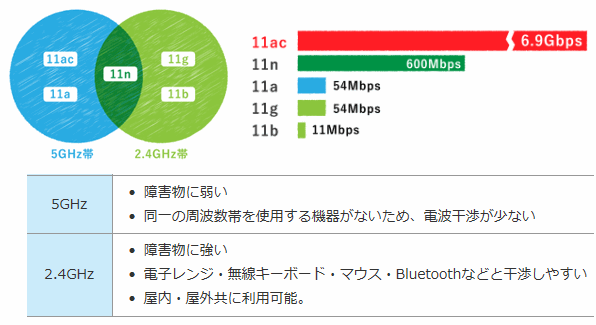
(注)Wi-Fiとは、Wi-Fi Allianceという団体に認証された無線LANの認定規格の一つです。
<無線LANの配線図>
我家の無線LAN(以降ルータと略称します)は、Buffaloの WXR-1900DHP2 を使っています。下図左はWXR-1900DHP2の概要を記した梱包ケースで、Wi-Fi規格「11ac ~11b」のすべてをカバーしています。「1300+600」の数字は 通信速度の理論値が5GHz帯で1300Mbps、2.4GHz帯で600Mbps あることを示しています。
以下の説明は WXR-1900DHP2を例に、配線から設定までを具体的に記していきます。下図右はルータWXR-1900DHP2の配線図です。まず、この配線図に従って電気接続をします。下図で「プロバイダから提供された機器」とは、光回線では光端末(回線終端装置ONUなどともいう)のことです。これらの機器がプロバイダから提供される場合は、ONUとルータを一つのケースにまとめたものや、ルータと電話アダプタを一つのケースにまとめたものなどもあります。

<パソコンをルータに無線で接続>
 ルータには固有のSSID(ネットワーク名)と、暗号化キー(ネットワークキー)を持っています。WXR-1900DHP2では次のような2つのSSIDと、2つのSSIDに共通の暗号化キーを持っています。
ルータには固有のSSID(ネットワーク名)と、暗号化キー(ネットワークキー)を持っています。WXR-1900DHP2では次のような2つのSSIDと、2つのSSIDに共通の暗号化キーを持っています。
・SSID/a: Buffalo-A-84BE (5 GHz)
・SSID/g: Buffalo-G-84BE (2.4 GHz)
・暗号化キー:・・・・・(2つのSSIDに共通)
パソコンをルータと「無線で接続する」とは、パソコンとルータに同じのSSIDを設定して、両者に共通のSSIDで互いの通信相手を特定することです。その手段としてパソコンに暗号化キーを設定します。
その具体的な手順は、右図のようにタスクバーの赤矢印で示す「電波印のアイコン」をクリックして設定画面を出します。設定したいSSIDを選択して「接続」をクリックし、暗号化キー(右図ではネットワークセキュリティキー)を入力して「次へ」を押します。これでパソコンはルータに自動的に接続されます。
(参考)暗号化キーを自動で入力する方法
ルータにボタンを付けておき、このボタンを押すことで暗号化キーを自動で入力する方法も古くからあります。Buffaloの「AOSS」、NEC Atermの「らくらくスタート」などですが、最近は「WPS」ボタンという国際規格が汎用的に採用されるようになりました。
ただ、これらのボタンを押す方法はルータとパソコンの距離が近いこと、ボタンを押してから次の操作を60秒以内にすることなどの制約があり、そう簡単というわけでもありません。暗号化キーは10数個の半角英字と数字を入力するだけですから、私は間違いの少ない上記の手動入力をお奨めします。
<ルータをインターネットに接続>
パソコンとルータの接続が終われば、次にルータをインターネットに接続する操作に移ります。すなわち、プロバイダから提供されたインターネット接続用の「ユーザー名とパスワード」をルータに設定します。ただ、ルータがプロバイダから提供される場合は、届けられたルータにはインターネット接続用の「ユーザー名とパスワード」が前以て設定されています。従って本項の設定は不要です。不明な点はプロバイダに問い合わせてください。
 BuffaloのWXR-1900DHP2では、インターネット接続用の「ユーザー名とパスワード」の設定が必要です。前項でパソコンがルータと接続されると、Buffalo製品では「Internet回線判別中」の画面が表示され、ここで「Internet側の確認を行う」をクリックします。すると、右図のようにルータWXR-1900DHP2へのログイン画面が現れるので、ユーザー名とパスワード(取説にadminとpasswordの記載あり)を入力します。
BuffaloのWXR-1900DHP2では、インターネット接続用の「ユーザー名とパスワード」の設定が必要です。前項でパソコンがルータと接続されると、Buffalo製品では「Internet回線判別中」の画面が表示され、ここで「Internet側の確認を行う」をクリックします。すると、右図のようにルータWXR-1900DHP2へのログイン画面が現れるので、ユーザー名とパスワード(取説にadminとpasswordの記載あり)を入力します。
ルータに「ログイン」すると、下図「プロバイダ情報の設定」画面が現れます。ここでプロバイダからもらったインターネット接続用の「ユーザー名とパスワード」を設定して「進む」ボタンを押します。
「接続確認」の画面が出て「準備中」が表示され、しばらくして「接続成功です!」が表示されれば、「設定完了」ボタンを押します。これでルータWXR-1900DHP2はインターネットにつながりました。この設定でルータにつながれたすべてのパソコンは、インターネットへの接続が可能になります。

<参考:ルータのインターネット接続認証の意義>
ルータ機能の大きな特徴の一つは、「ブロードバンドルータ」のページで説明したように「ルータは堅牢なファイヤーウォール」であることです。もう一つが、今まで説明してきたようにルータがパソコンに代わって「インターネット接続認証」を行なう機能を持っていることです。
ちなみに、ルータもLANに接続されたコンピュータの一種と考えることができます。ブラウザを開いてURL欄に、ルータのIPアドレス「192.168.11.1」(取説に記載あり)を入力すると、前項と同じルータへのログイン画面が現れます。ユーザー名とパスワード「admin/password」(取説に記載あり)を入力すると、下記のルータ全般の設定画面が現れます。ここでルータWXR-1900DHP2の現状確認や設定変更ができますが、通常は触れないでください。

このブロードバンドルータには有線タイプと無線タイプがありますが、市場にはこの2つのタイプを兼ねたものしかなく、これを無線LAN・無線ルータ・Wi-Fiルータ、あるいは単に Wi-Fi や ルータなどと呼んでいます。このページでは標題の無線LANを短くルータと呼び、パソコンを無線でルータに接続する手順とその意味を考えることにします。
<無線LANの規格>
無線LANの規格「Wi-Fi 規格」には下図のようなものがあります。これを見るとルータに使われるWi-Fi 規格は、5GHz帯と2.4GHz帯の2つの周波数帯域に分けられます。5GHz帯には「11ac」と「11a」、2.4GHz帯には「11g」「11b」、両方の周波数帯に使える「11n」があります。
「11ac」は IEEEで策定された超高速の新規格で、従来規格「11n」の600Mbpsと比べて11.5倍(規格最大値)の高速化を実現しています。
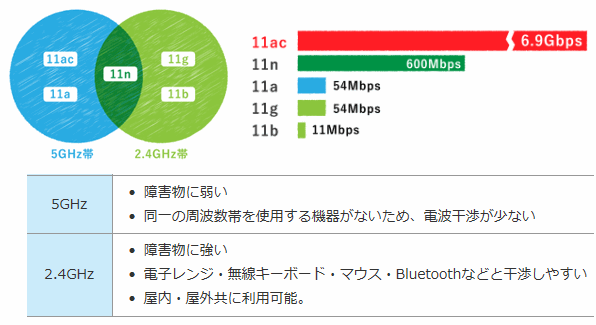
(注)Wi-Fiとは、Wi-Fi Allianceという団体に認証された無線LANの認定規格の一つです。
<無線LANの配線図>
我家の無線LAN(以降ルータと略称します)は、Buffaloの WXR-1900DHP2 を使っています。下図左はWXR-1900DHP2の概要を記した梱包ケースで、Wi-Fi規格「11ac ~11b」のすべてをカバーしています。「1300+600」の数字は 通信速度の理論値が5GHz帯で1300Mbps、2.4GHz帯で600Mbps あることを示しています。
以下の説明は WXR-1900DHP2を例に、配線から設定までを具体的に記していきます。下図右はルータWXR-1900DHP2の配線図です。まず、この配線図に従って電気接続をします。下図で「プロバイダから提供された機器」とは、光回線では光端末(回線終端装置ONUなどともいう)のことです。これらの機器がプロバイダから提供される場合は、ONUとルータを一つのケースにまとめたものや、ルータと電話アダプタを一つのケースにまとめたものなどもあります。

<パソコンをルータに無線で接続>

・SSID/a: Buffalo-A-84BE (5 GHz)
・SSID/g: Buffalo-G-84BE (2.4 GHz)
・暗号化キー:・・・・・(2つのSSIDに共通)
パソコンをルータと「無線で接続する」とは、パソコンとルータに同じのSSIDを設定して、両者に共通のSSIDで互いの通信相手を特定することです。その手段としてパソコンに暗号化キーを設定します。
その具体的な手順は、右図のようにタスクバーの赤矢印で示す「電波印のアイコン」をクリックして設定画面を出します。設定したいSSIDを選択して「接続」をクリックし、暗号化キー(右図ではネットワークセキュリティキー)を入力して「次へ」を押します。これでパソコンはルータに自動的に接続されます。
(参考)暗号化キーを自動で入力する方法
ルータにボタンを付けておき、このボタンを押すことで暗号化キーを自動で入力する方法も古くからあります。Buffaloの「AOSS」、NEC Atermの「らくらくスタート」などですが、最近は「WPS」ボタンという国際規格が汎用的に採用されるようになりました。
ただ、これらのボタンを押す方法はルータとパソコンの距離が近いこと、ボタンを押してから次の操作を60秒以内にすることなどの制約があり、そう簡単というわけでもありません。暗号化キーは10数個の半角英字と数字を入力するだけですから、私は間違いの少ない上記の手動入力をお奨めします。
<ルータをインターネットに接続>
パソコンとルータの接続が終われば、次にルータをインターネットに接続する操作に移ります。すなわち、プロバイダから提供されたインターネット接続用の「ユーザー名とパスワード」をルータに設定します。ただ、ルータがプロバイダから提供される場合は、届けられたルータにはインターネット接続用の「ユーザー名とパスワード」が前以て設定されています。従って本項の設定は不要です。不明な点はプロバイダに問い合わせてください。

ルータに「ログイン」すると、下図「プロバイダ情報の設定」画面が現れます。ここでプロバイダからもらったインターネット接続用の「ユーザー名とパスワード」を設定して「進む」ボタンを押します。
「接続確認」の画面が出て「準備中」が表示され、しばらくして「接続成功です!」が表示されれば、「設定完了」ボタンを押します。これでルータWXR-1900DHP2はインターネットにつながりました。この設定でルータにつながれたすべてのパソコンは、インターネットへの接続が可能になります。

<参考:ルータのインターネット接続認証の意義>
ルータ機能の大きな特徴の一つは、「ブロードバンドルータ」のページで説明したように「ルータは堅牢なファイヤーウォール」であることです。もう一つが、今まで説明してきたようにルータがパソコンに代わって「インターネット接続認証」を行なう機能を持っていることです。
ちなみに、ルータもLANに接続されたコンピュータの一種と考えることができます。ブラウザを開いてURL欄に、ルータのIPアドレス「192.168.11.1」(取説に記載あり)を入力すると、前項と同じルータへのログイン画面が現れます。ユーザー名とパスワード「admin/password」(取説に記載あり)を入力すると、下記のルータ全般の設定画面が現れます。ここでルータWXR-1900DHP2の現状確認や設定変更ができますが、通常は触れないでください。
